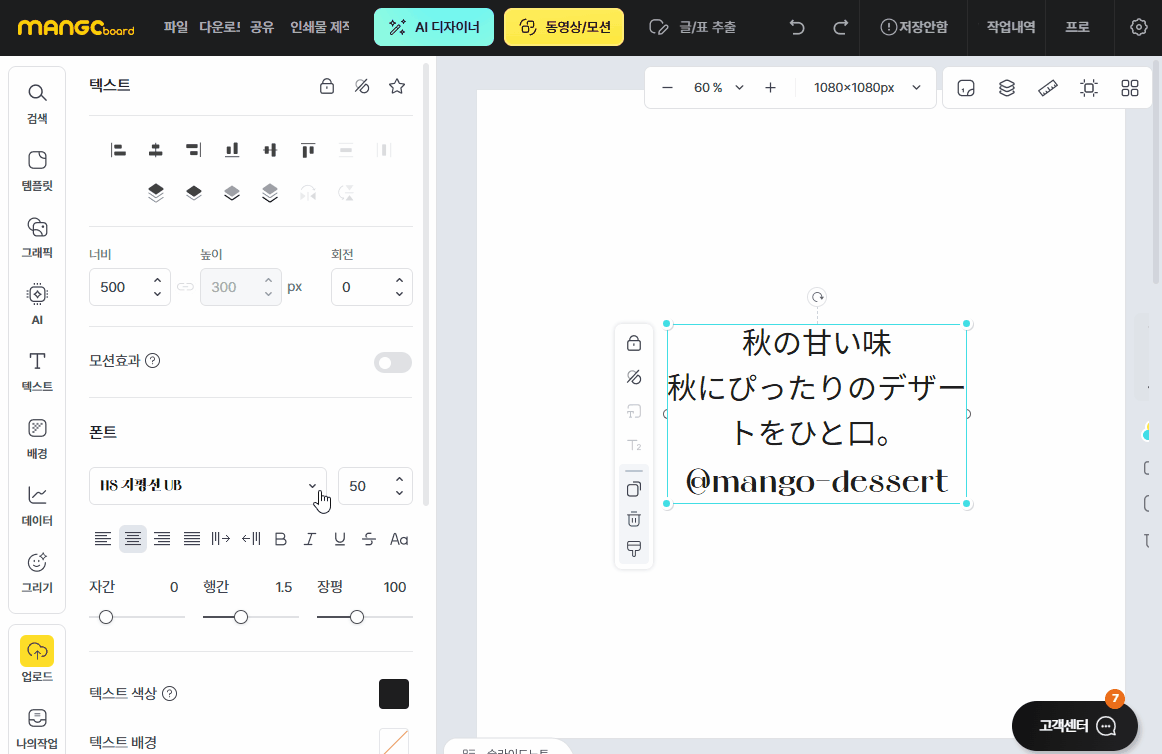- 망고보드란?
- 템플릿 사용/사이즈 변경
- 이미지·템플릿 찾기
- 즐겨찾기
- 작업저장/폴더관리/다운로드/공유
- 요소설정,순서정렬,링크
- 사진
- 텍스트
- 색상
- 배경
-
차트/지도/표/카카오맵
YouTube/QR·바코드 - 편리한 사용팁
- 레이어
-
동영상 기능 사용법
- 망고보드 동영상 제작 기본 이해
- 슬라이드 제작시 주의점
- 동영상 소스 활용하여 만들기
- PC 동영상/배경음악 업로드
- 동영상 설정/다운로드
- 여러 자막 순서대로 넣기
- 동영상 작업시 알아야할 기능
(그룹,영상 효과 제외) - 동영상 시간 타이밍 속도 조절
- 동영상 잘 만드는 팁
- 권장 PC사양/속도 개선 방법
- 동영상 요소 조절-재생구간&지연시간,반복재생,음원제거
- 투명영상을 같이 사용하기
- 다른 동영상 제작 프로그램과 함께 사용하기
- 배경음악(BGM), 페이드아웃,
효과음 - 문자(텍스트)→음성 변환하기 (TTS)
- 동영상 템플릿 음성(TTS)삭제
- 업로드 영상 자르기/크기조정
- 문자→ 음성 변환(TTS) 설정 복사/붙여넣기
- AI 동영상 모자이크
- 동영상 템플릿 사용가이드
- 팀협업(팀룸)
- 슬라이드 활용법
- 인쇄 주문 및 결제
- 모션 효과/템플릿(MP4/GIF)
- 슬라이드 쇼 사용법
- 그리기툴
- 도형
- AI 문장 만들기 / AI 표 만들기
- AI 이미지 / 영상 만들기
- AI 사진편집
- AI 사진교체
- 홈
- AI 글 / 표 추출 (텍스트 추출)
AI 글 / 표 추출은 문서 이미지에서 다국어 (한국어, 영어, 일본어, 중국어 간체, 중국어 번체)
텍스트 및 표를 추출할 수 있는 기능입니다.
표와 글이 있는 이미지 / 표만 있는 이미지 / 글만 있는 이미지에서 데이터를 추출할 수 있습니다.
문서 추출을 위해서는 이미지가 슬라이드 내에 올라와 있어야 하기 때문에
텍스트, 표가 있는 이미지를 슬라이드로 가져와 주세요
1. 표와 글이 있는 이미지 추출 시
한 이미지에 표와 글이 있는 이미지 추출 시에는 텍스트와 표를 별개로 추출할 수 있습니다.
표와 텍스트는 동시에 추출할 수 없으며, 개별로 추출하거나 두 번에 걸쳐 추출하셔야 합니다.
1-1. 텍스트만 추출하고 싶을 경우
이미지를 클릭하여 왼쪽 도구창에서 글 / 표 추출을 눌러 에디터에 진입합니다.
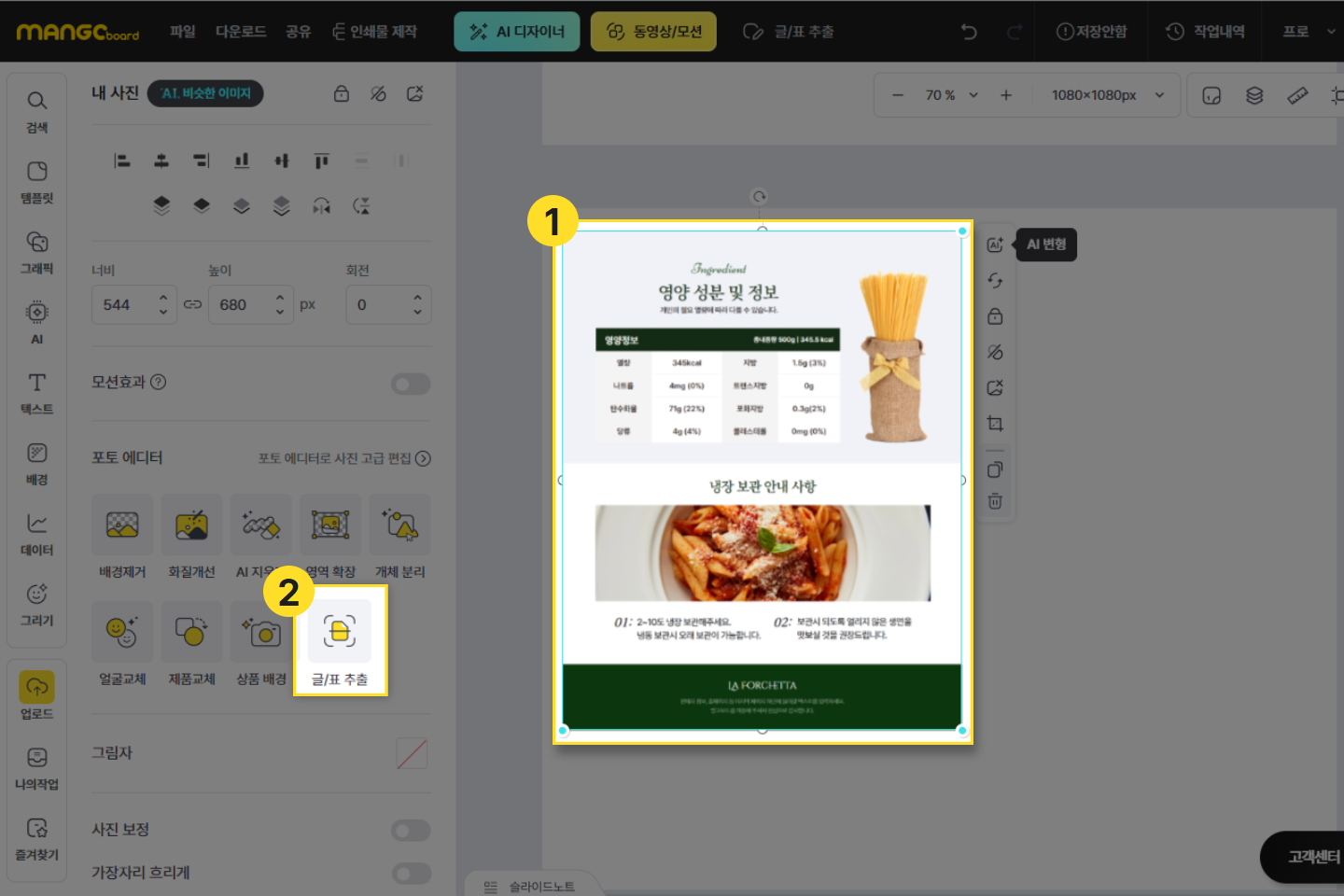
왼쪽의 '글/표 추출하기' 버튼을 눌러 이미지에 있는 글과 표를 추출합니다.
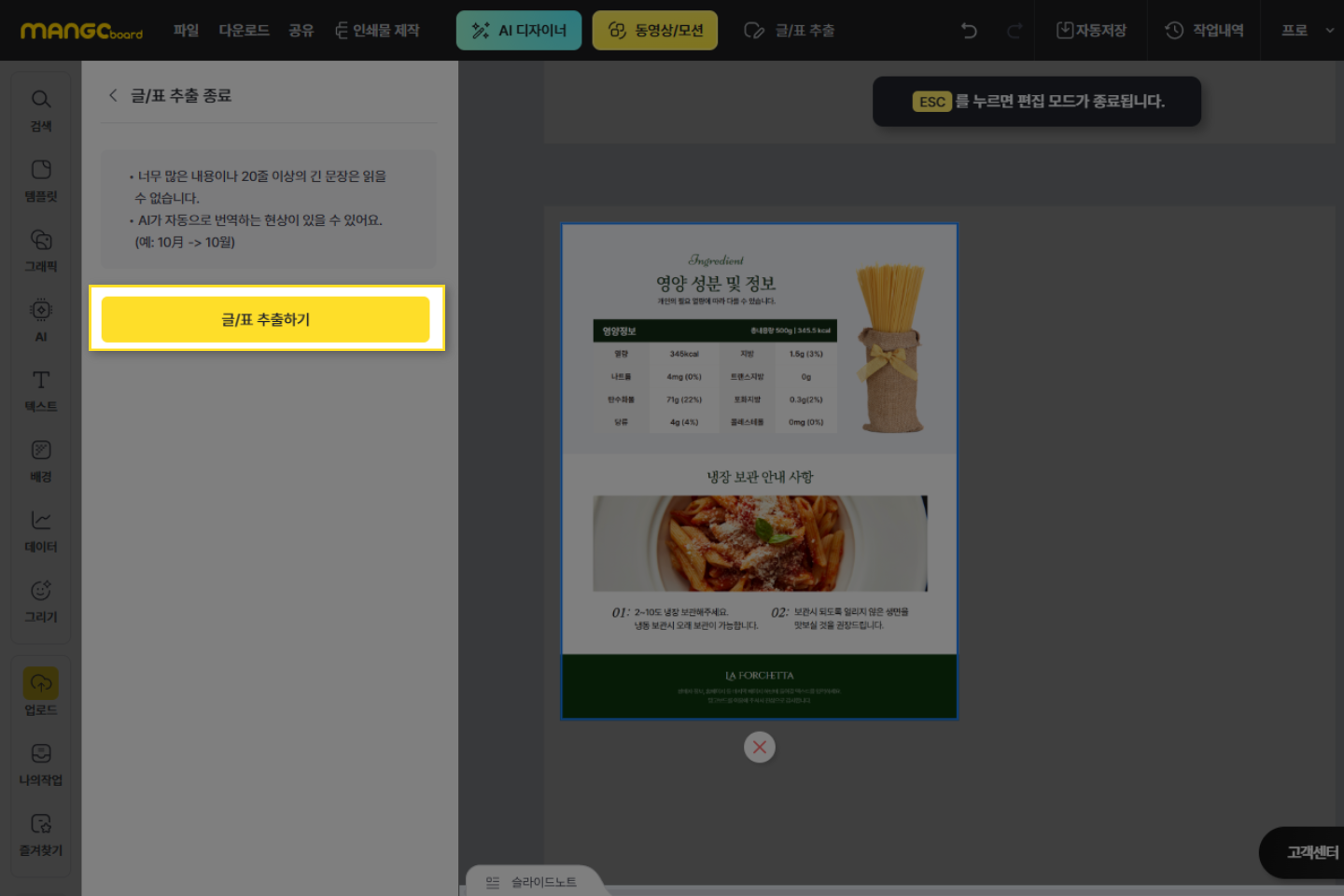
'텍스트 넣기' 버튼을 눌러 텍스트를 슬라이드 중앙에 삽입합니다.
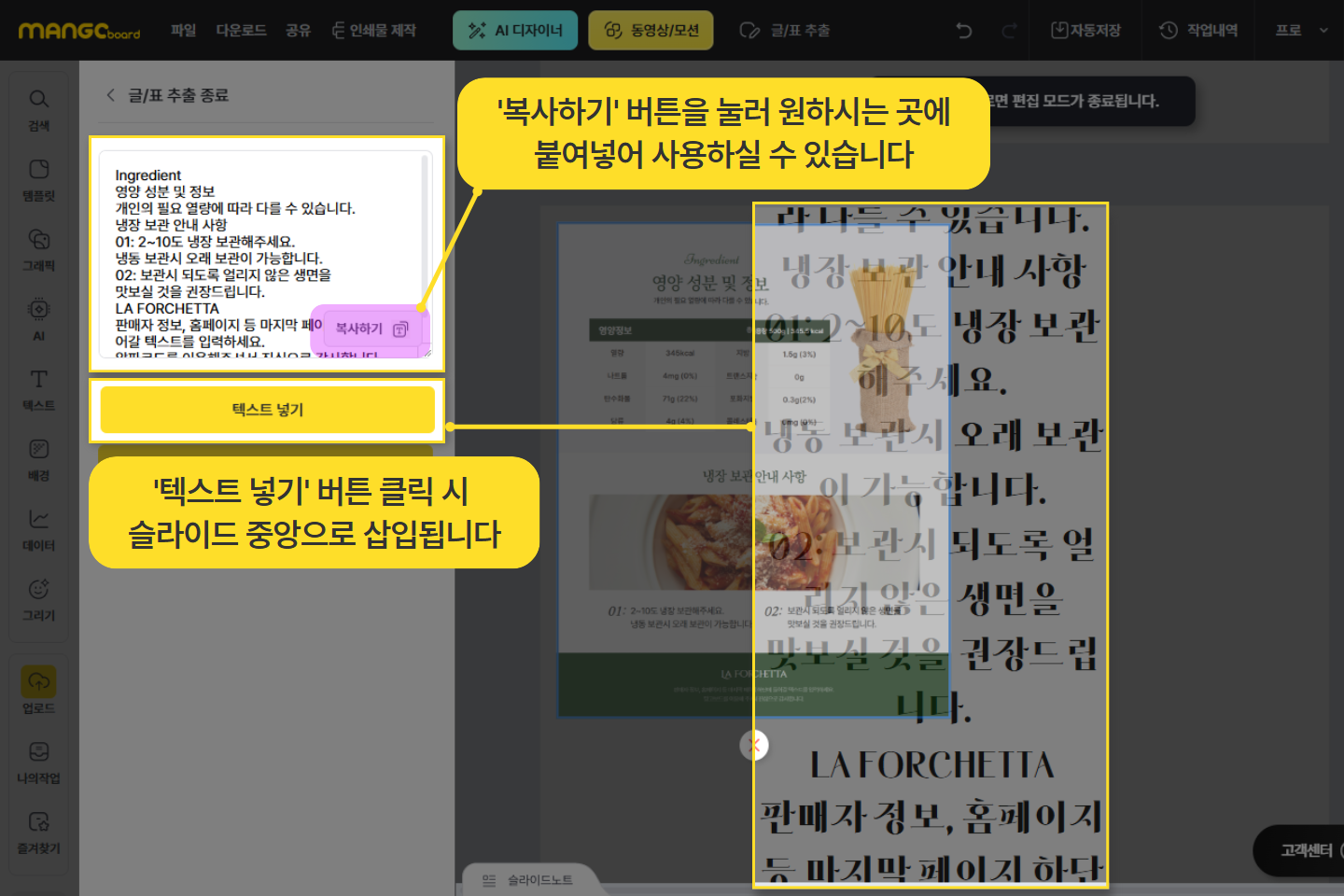
X 버튼을 눌러 에디터를 종료 후, 폰트, 디자인, 크기 등을 자유롭게 변형할 수 있습니다.
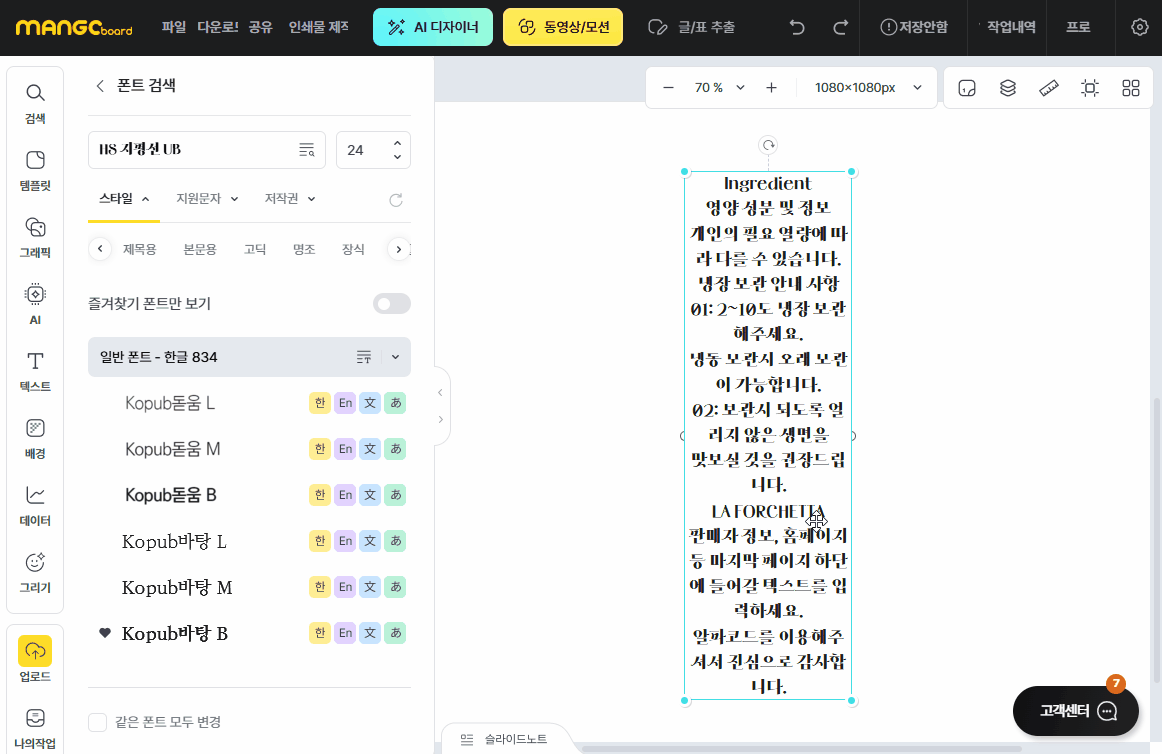
1-2. 표만 추출하고 싶을 경우
앞서 설명드린 내용과 동일한 방법으로 글과 표를 추출해 줍니다.
추출된 표는 별도로 텍스트 박스에 보이지 않습니다.
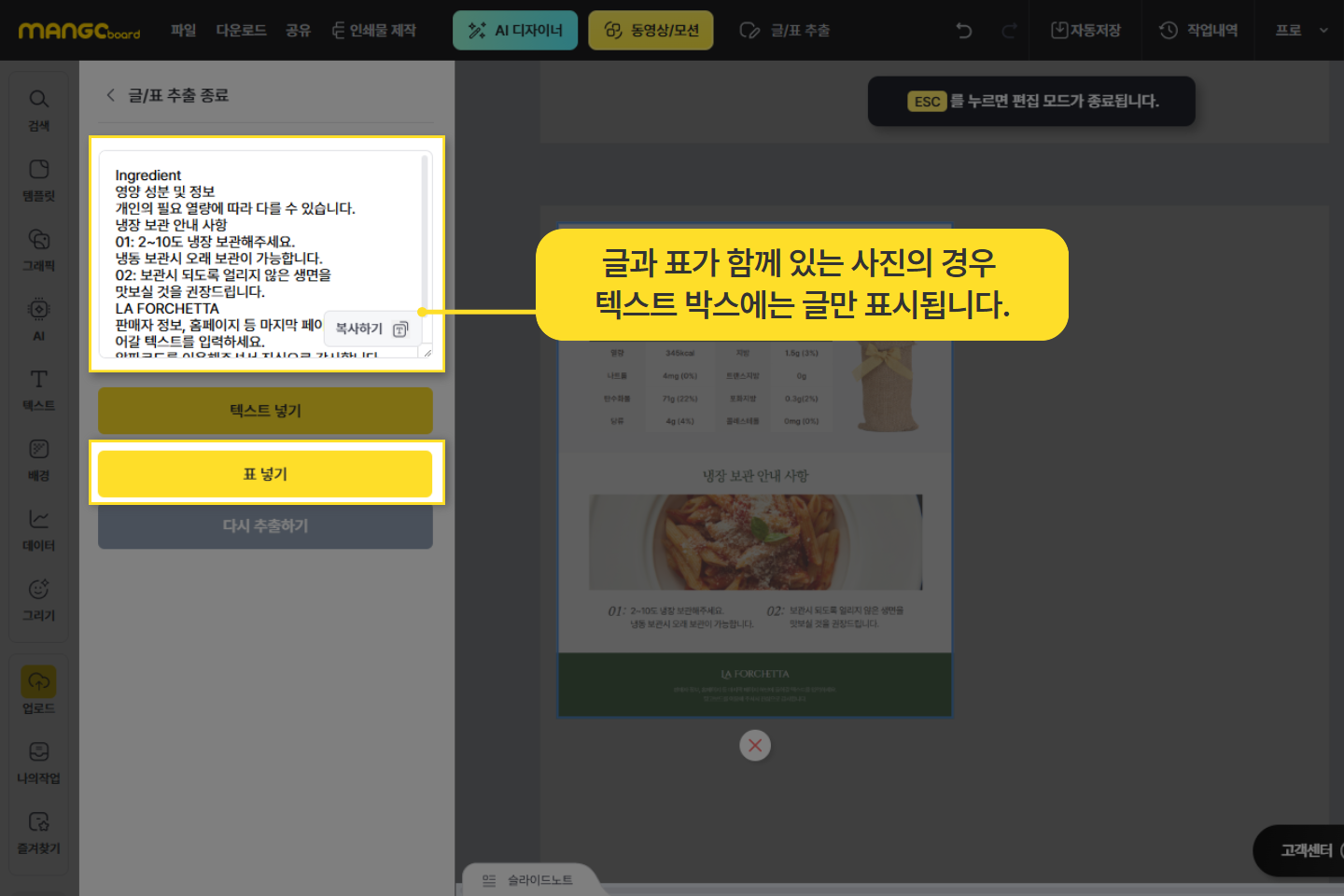
'표 넣기' 버튼을 눌러 슬라이드 가운데에 반투명하게 표가 삽입되는 것을 확인한 후,
X 버튼을 눌러 에디터를 종료해 줍니다.
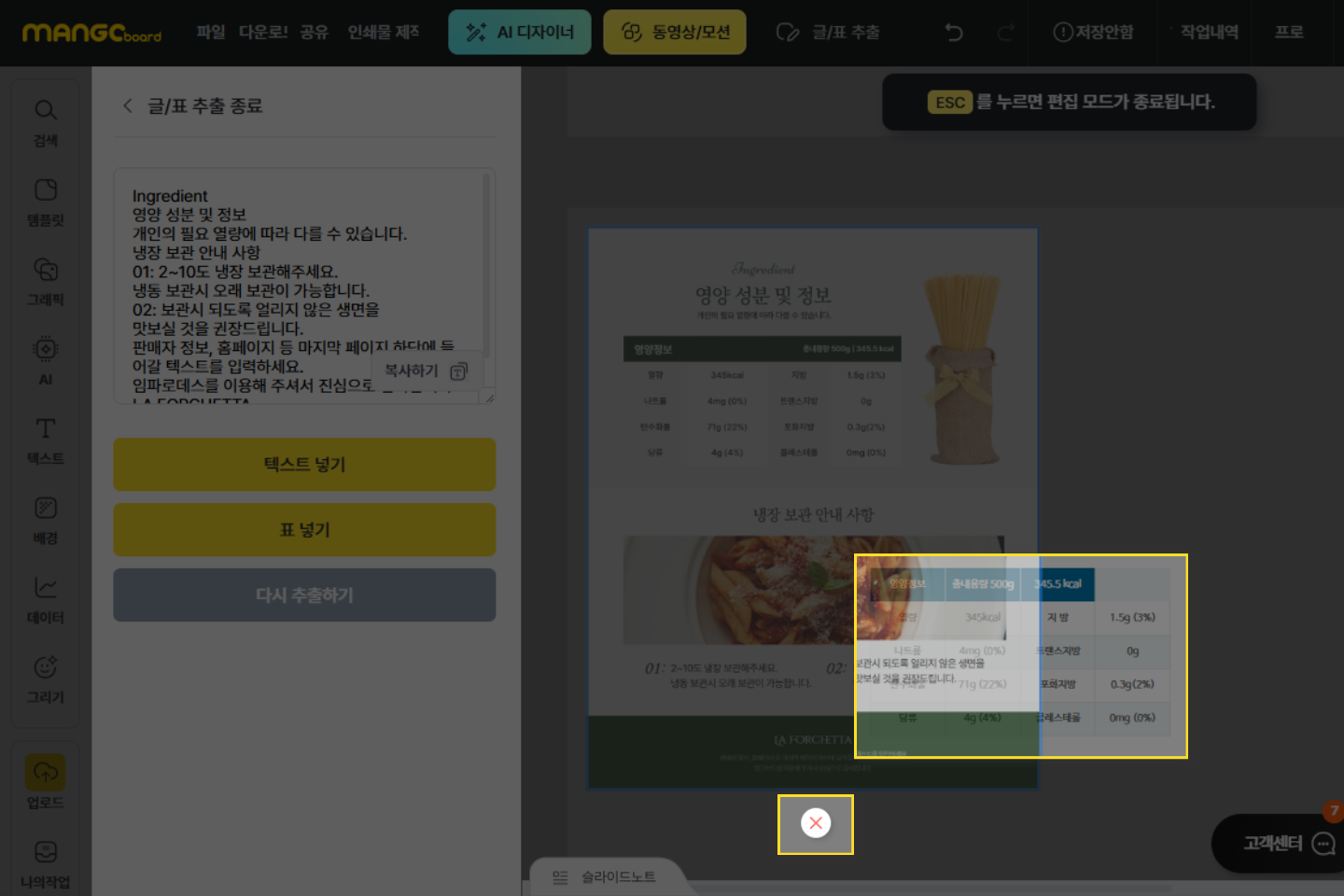
X 버튼을 눌러 에디터를 종료 후, 망고보드 표로 추출된 데이터나 디자인을 수정할 수 있습니다.
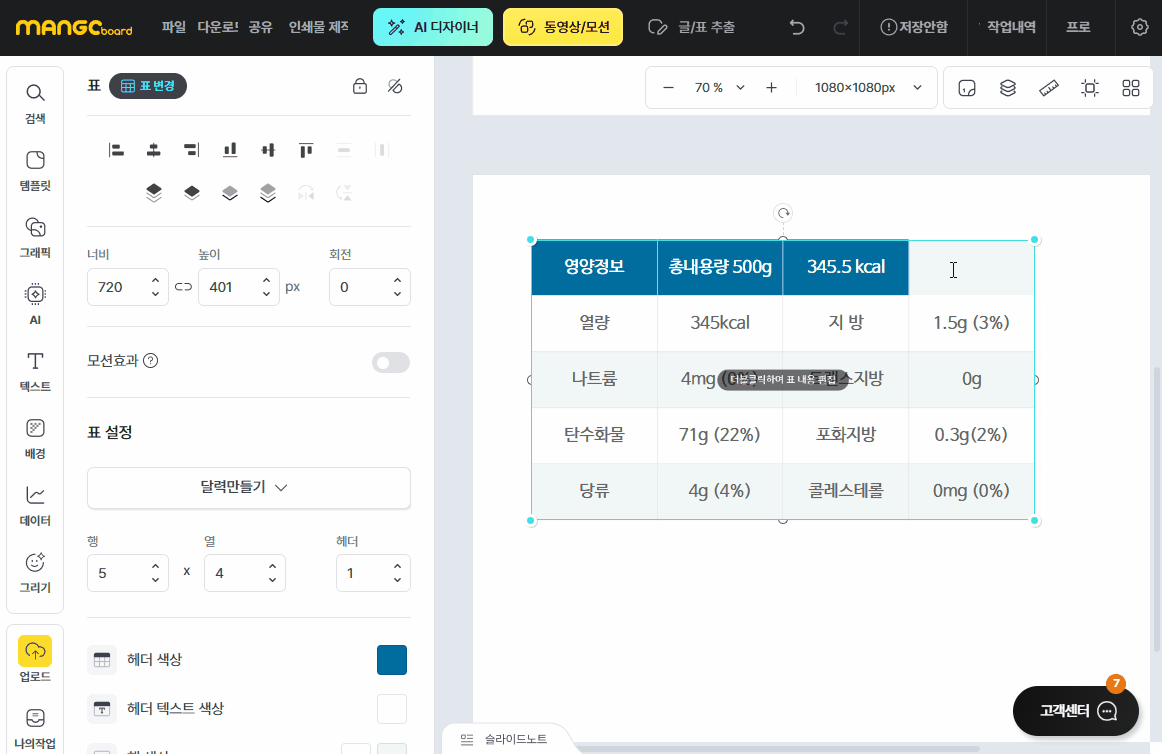
2. 표만 있는 이미지를 추출 시
표만 있는 이미지를 슬라이드에 올려 준 후, 글/ 표 추출 버튼을 눌러 에디터로 진입합니다.
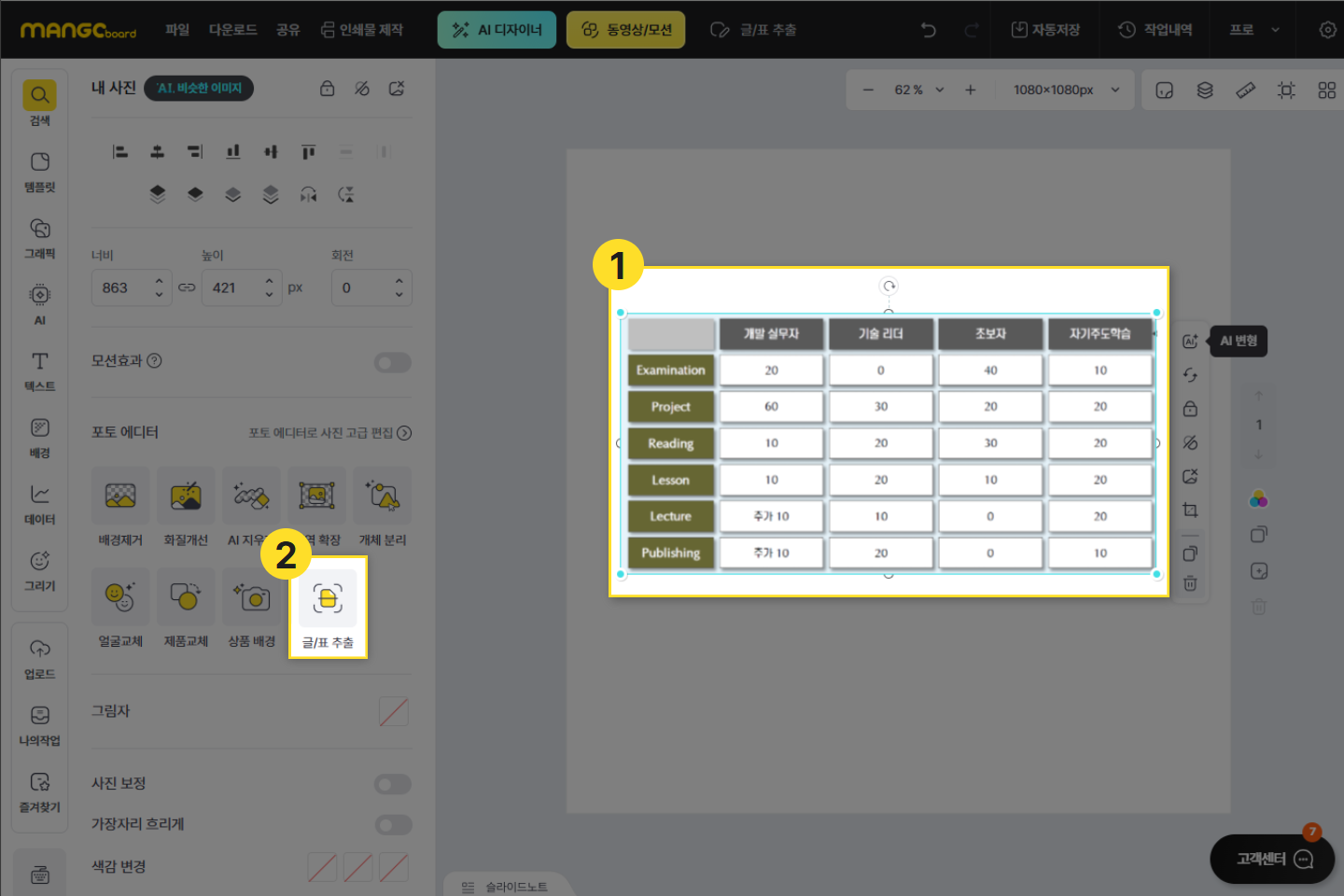
글/표 추출하기 버튼을 눌러 데이터를 추출한 뒤, 수정할 내용이 있다면 텍스트 박스에서 수정합니다.
(표를 슬라이드에 불러온 후에도 수정이 가능합니다.)
수정할 내용이 없다면 '표 넣기' 버튼을 눌러 줍니다.
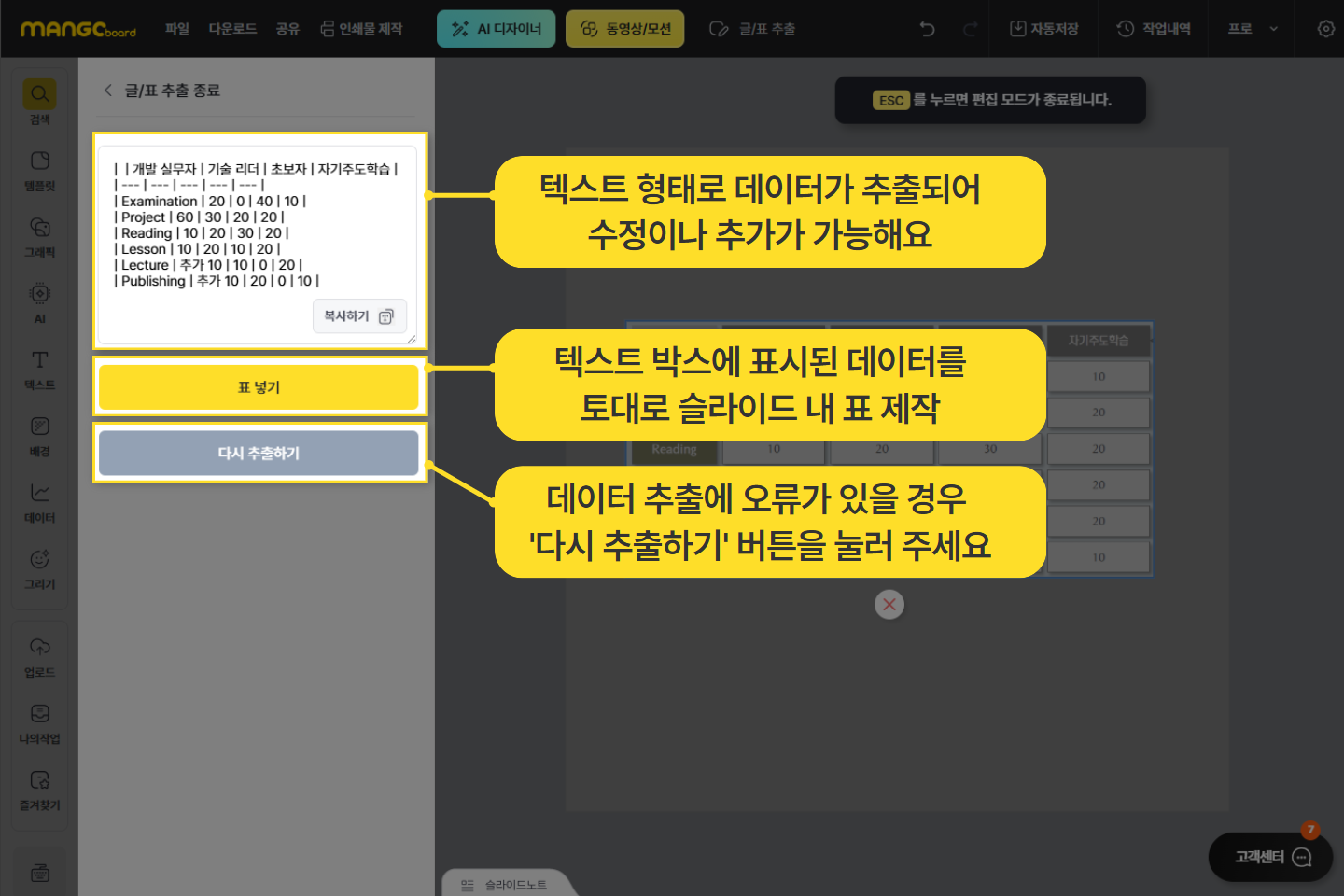
슬라이드 가운데에 반투명하게 삽입된 표를 확인 후, X 버튼을 눌러 에디터를 종료해 줍니다.
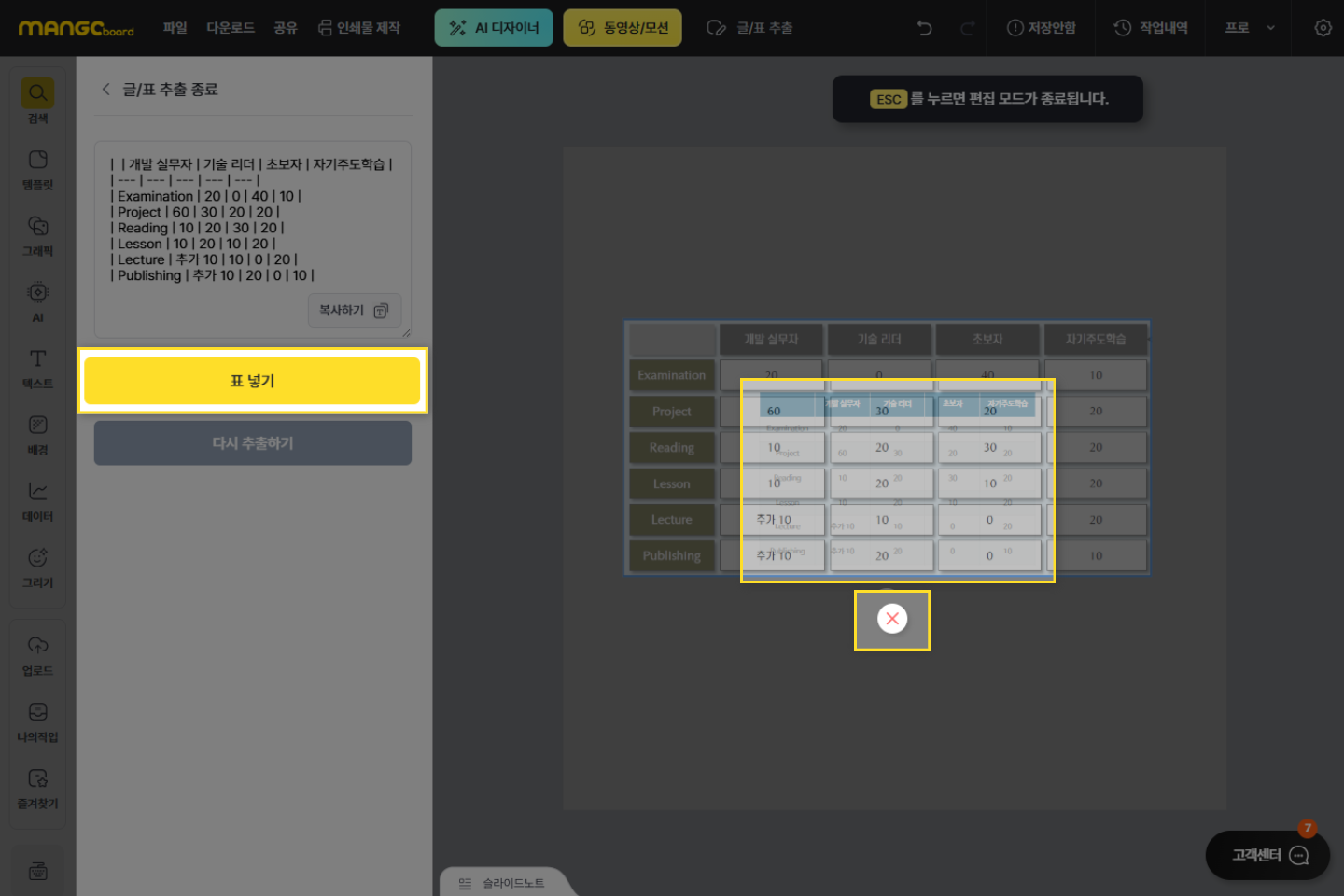
X 버튼을 눌러 에디터를 종료 후, 망고보드 표로 추출된 데이터나 디자인을 수정할 수 있습니다.
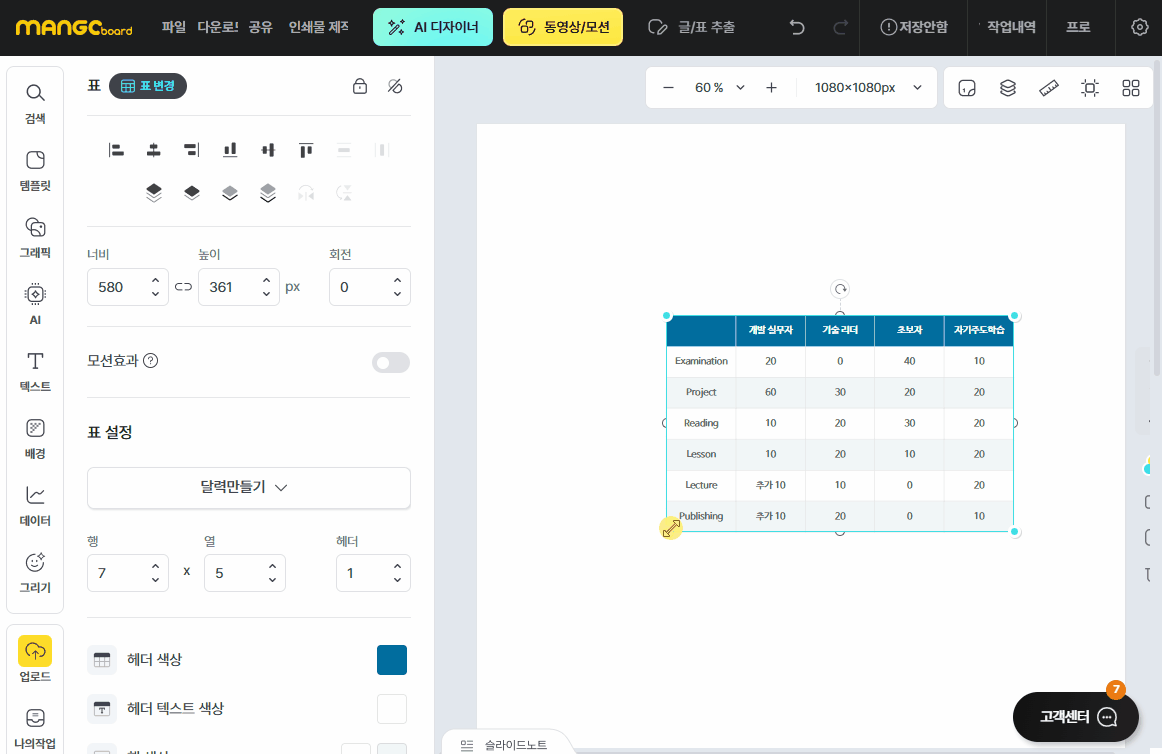
3. 글만 있는 이미지를 추출 시
글만 있는 이미지를 슬라이드에 올려 주신 후,
앞서 설명드린 내용과 같이 글/표 추출하기 버튼을 눌러 텍스트를 추출해 줍니다.
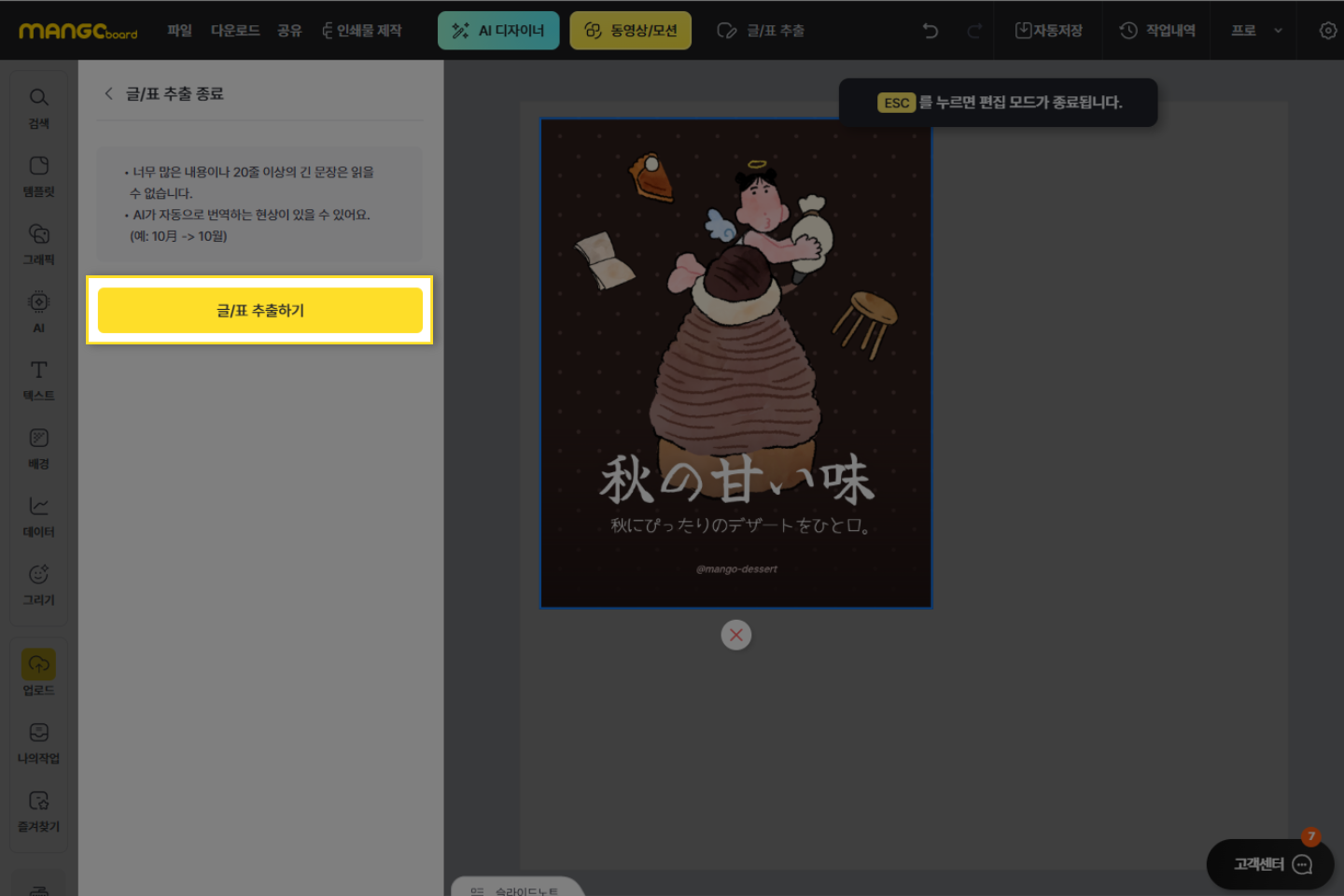
텍스트 박스 내의 복사하기 버튼을 눌러 다른 곳에 붙여넣거나
'텍스트 넣기' 버튼을 눌러 슬라이드 가운데에 삽입할 수 있습니다.
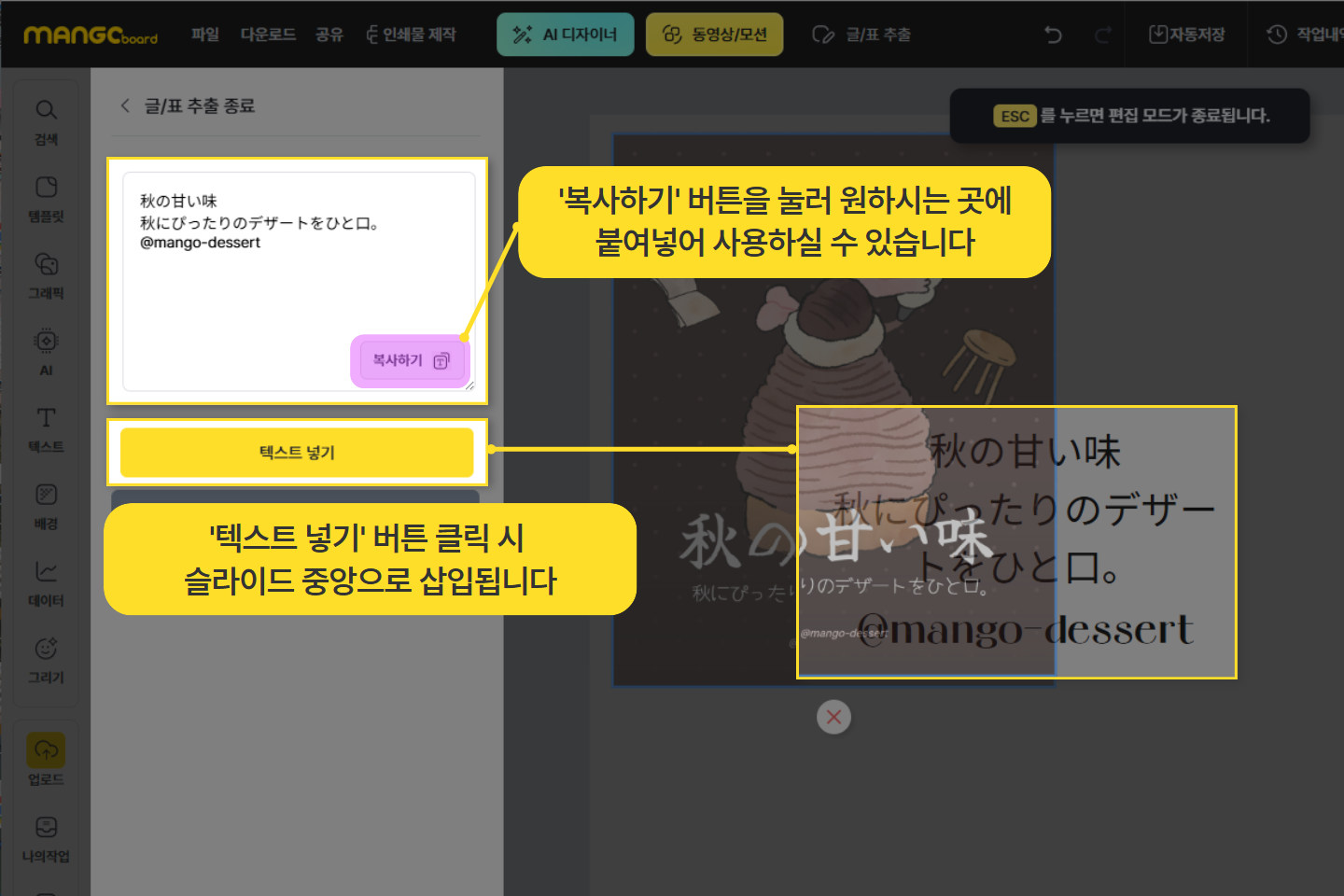
X 버튼을 눌러 에디터 종료 후, 슬라이드로 불러와진 텍스트의 내용 뿐 아니라
폰트와 크기, 색상 등 마음에 들게 수정할 수 있습니다.